Note
L’accès à cette page nécessite une autorisation. Vous pouvez essayer de vous connecter ou de modifier les répertoires.
L’accès à cette page nécessite une autorisation. Vous pouvez essayer de changer de répertoire.
Le UILabel contrôle est utilisé pour afficher du texte en lecture seule et en lecture seule sur plusieurs lignes.
Implémentation d’une étiquette
Une nouvelle étiquette est créée en instanciant un UILabel:
UILabel label = new UILabel();
Étiquettes et storyboards
Vous pouvez également ajouter une étiquette à votre interface utilisateur lorsque vous utilisez le Designer iOS. Recherchez Étiquette dans la boîte à outils et faites-la glisser vers votre affichage :

Les propriétés suivantes peuvent être ajustées sur le pavé de propriétés :

- Contexte de texte : brut ou attribut. Le texte brut vous permet de définir les attributs de mise en forme sur la chaîne entière. Les textes attribués vous permettent de définir la mise en forme sur différents caractères ou mots dans la chaîne.
- Couleur, Police, Alignement : mise en forme des attributs qui peuvent être appliqués à l’étiquette.
- Lignes : définit le nombre de lignes que l’étiquette peut s’étendre. Définissez cette valeur sur 0 pour permettre à l’étiquette d’utiliser autant de lignes que nécessaire.
- Comportement : peut être défini sur Activé ou Mis en surbrillance. Activé est défini par défaut, le texte désactivé s’affiche dans une couleur gris clair. La mise en surbrillance est désactivée par défaut et permet à l’étiquette d’être redessinée avec un état mis en surbrillance lorsqu’elle est sélectionnée par un utilisateur.
- Baselane et saut de ligne –
- Basline détermine la façon dont le texte sera positionné si les tailles de police sont différentes de celles spécifiées.
- Les sauts de ligne déterminent comment une chaîne sera encapsulée ou tronquée si elle est plus longue qu’une seule ligne.
- Autoshrink : détermine la façon dont la police dimensionnée sera réduite dans une étiquette, si nécessaire.
- Mis en surbrillance, Ombre, Décalage : vous permet de définir la couleur Haute et Ombre, ainsi que le décalage de l’ombre.
Troncation et habillage
Pour plus d’informations sur l’utilisation des sauts de ligne dans iOS, reportez-vous à la recette Tronquer et habiller le texte .
Mise en forme du texte et de l’étiquette
Pour mettre en forme la chaîne que vous utilisez dans une étiquette, vous pouvez définir des attributs de mise en forme sur la chaîne entière ou utiliser des chaînes attribuées. Les exemples suivants montrent comment les implémenter :
label = new UILabel(){
Text = "Hello, this is a string",
Font = UIFont.FromName("Papyrus", 20f),
TextColor = UIColor.Magenta,
TextAlignment = UITextAlignment.Center
};
label.AttributedText = new NSAttributedString(
"This is some formatted text",
font: UIFont.FromName("GillSans", 16.0f),
foregroundColor: UIColor.Blue,
backgroundColor: UIColor.White
);
Pour plus d’informations sur le style de texte à l’aide NSAttributedString de, consultez la recette Style de texte .
Par défaut, les étiquettes ont la Enabled valeur true, mais il est possible de la définir sur désactivée pour indiquer à l’utilisateur qu’un certain contrôle est désactivé :
label.Enabled = false;
Cette opération définit l’étiquette sur une couleur gris clair, comme illustré dans l’exemple d’image suivant de l’écran Restrictions dans iOS :

Vous pouvez également définir les couleurs du texte surlignage et du texte d’ombre sur le texte de votre étiquette pour obtenir des effets supplémentaires :
label.Highlighted = true;
label.HighlightedTextColor = UIColor.Cyan;
label.ShadowColor = UIColor.Black;
label.ShadowOffset = new CoreGraphics.CGSize(1.0f, 1.0f);
Qui affiche le texte comme suit :
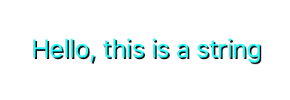
Pour plus d’informations sur la modification de la police d’une étiquette UILabel, reportez-vous à la recette Modifier la police .